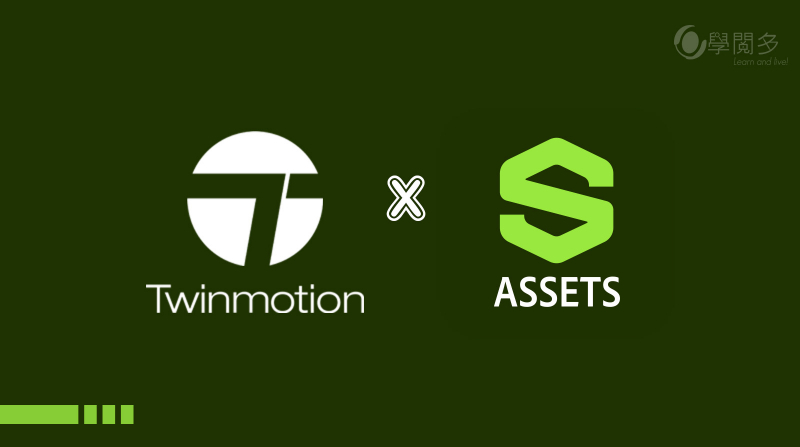
Twinmotion教學|如何使用Twinmotion的Adobe Substance 3D免費材質庫?
Twinmotion 2023.2開始提供對Adobe Substance 3D材質的支援, 它很類似運用Phoshop多個圖層開關來定義你的材質,因此單一材質球就有高度的「自訂性」,而且比一般的材質更為擬真、更有說服力、更能精準的呈現真實材質的樣貌。
舉例來說,一個道路路面瀝青材質,就可以開關它的「行車分向線、快慢車道分隔線」、設定「瀝青表面的修補是否出現,修補面的大小」…等等,因此單一材質球就可依需要自行調整成適合目前場景的表現。
下面介紹在Twinmotion中使用Adobe Substance 3D提供的材質。
筆者用Twinmotion內建素材庫中的幾何體,下載Substance材質,製作建築渲染常需要建的配景(作為主建物搭配配角用的周遭建物)。
首先,先提醒大家這個資源庫是要登錄帳號後(用google、facebook皆可)才可以下載、使用。
以下是本文的大綱 :
A. 建立虛擬幾何體—製作配景用建築量體
B. 內建Adobe Substance 3D的樣貌,進入Substance 3D CommunityAssets取得更豐富的材質球(登錄後,方可下載)
C. 如何使用下載的Substance材質
D. Substance材質,自行再調整
A. 建立虛擬幾何體—製作配景用的建築量體
a- 庫>對象>原始幾何體
b- 用Box 1m建立矩形立方體建物(調整比例大小)
c- 用Oil Tank建立橢圓形立體建物(調整比例大小)
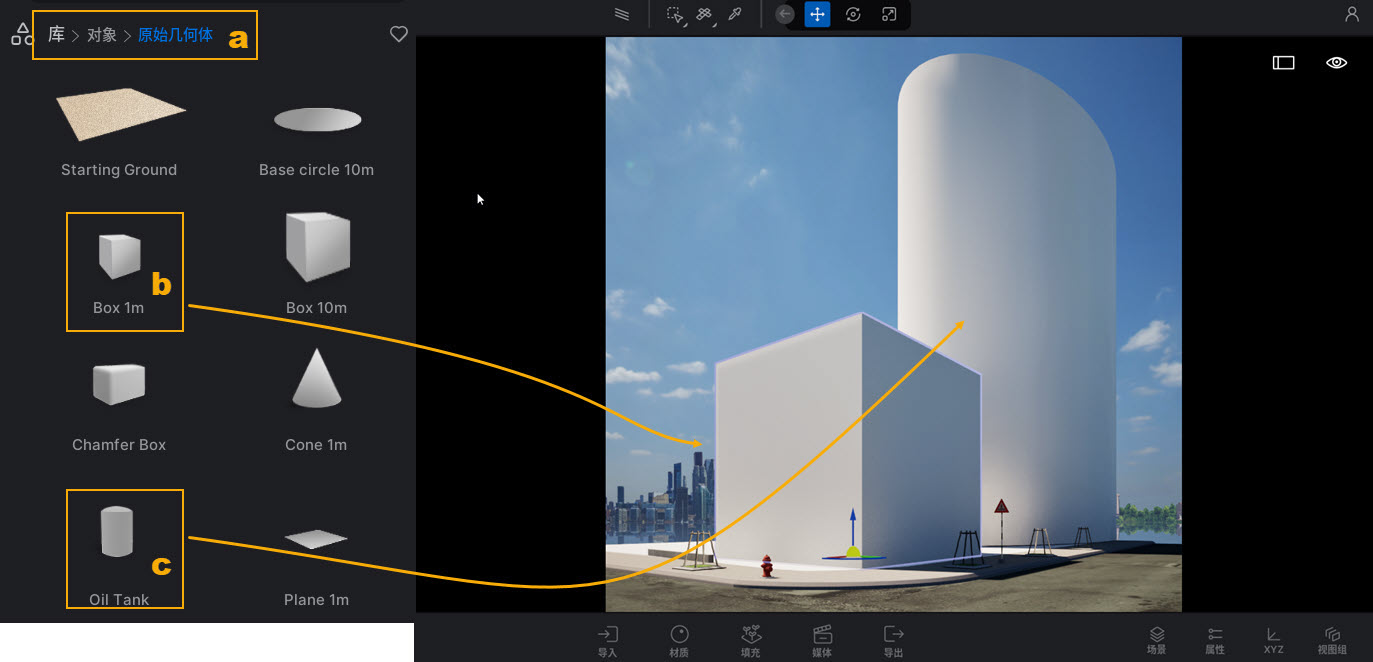
B. 內建Adobe Substance 3D的樣貌,進入Substance 3D CommunityAssets取得更豐富的材質球
a- 庫>Adobe Substance 3D
b- 內建用30顆Substance材質球
c- 提供兩個連結,皆可取得Substance材質
>以Substance 3D Assets網站說明
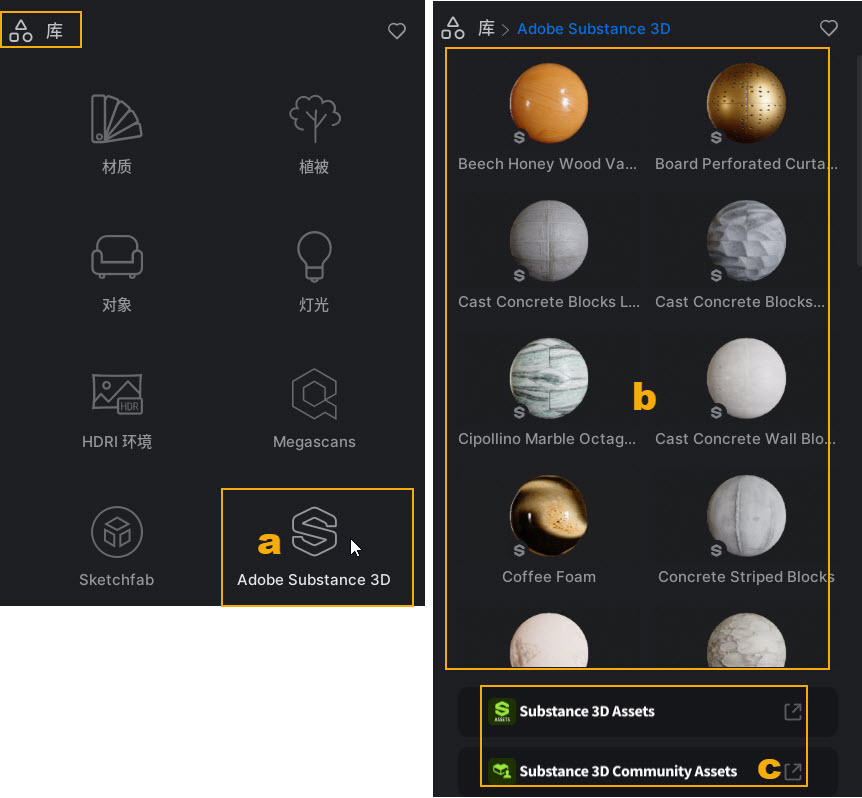
d- 右上角登錄
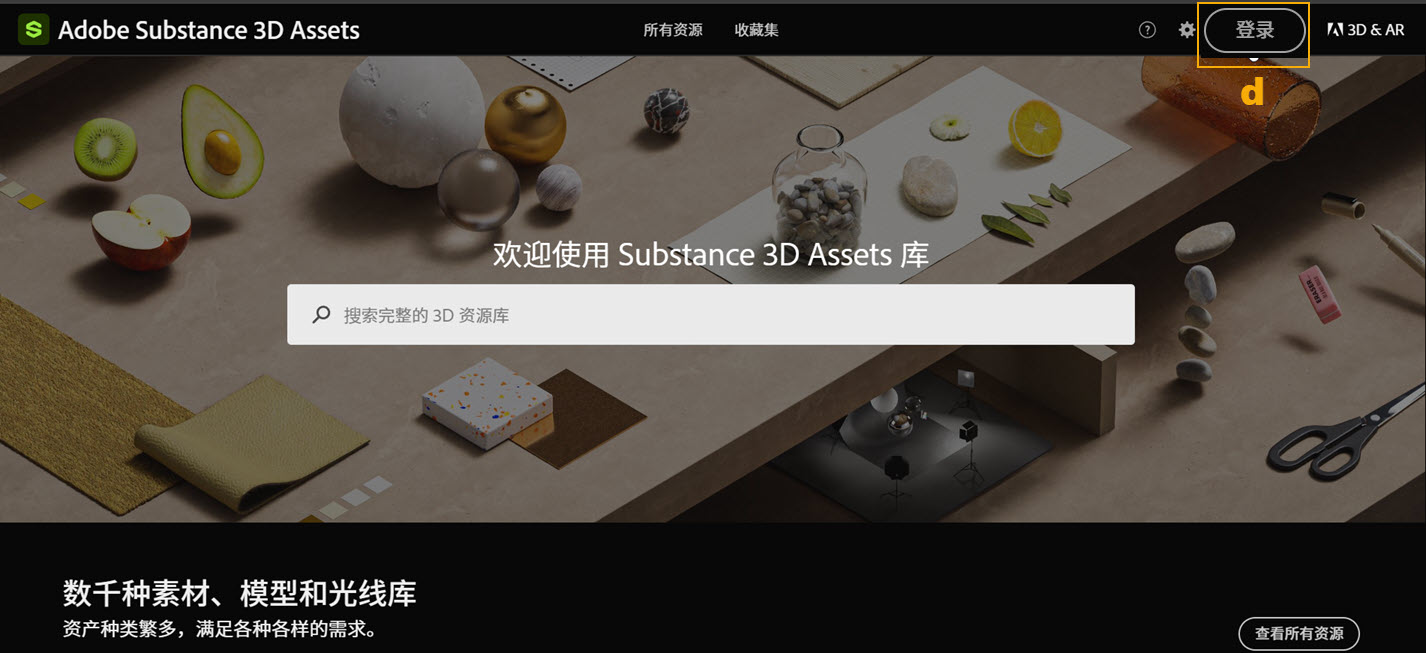
e- Google、Facebook、Apple皆可登錄
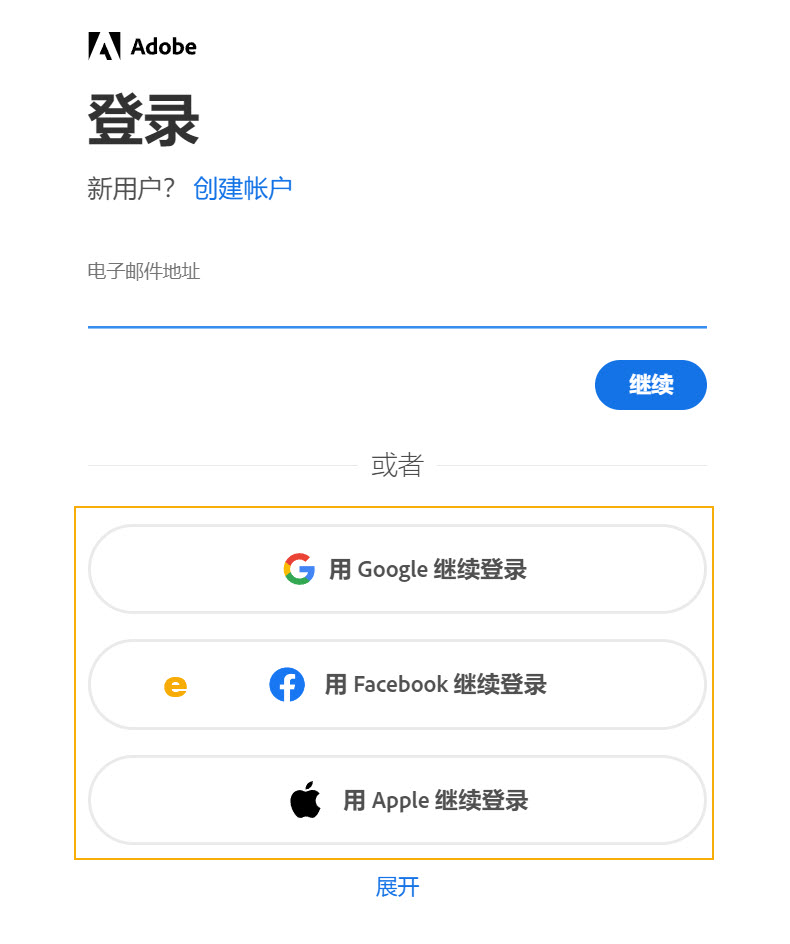
f- 類型 > 材質
g- 關鍵字 > building
h- 滑鼠移至材質 > 出現下載按鈕
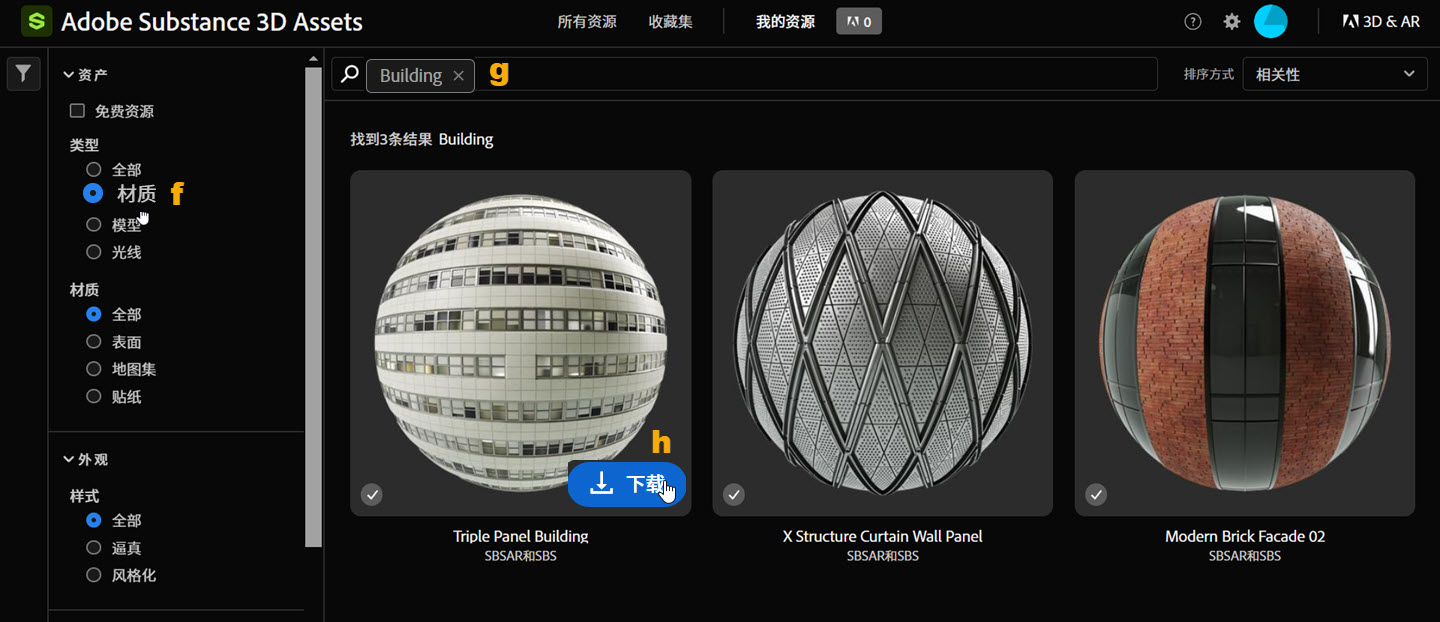
C. 如何使用下載的Substance材質
a- 開啟材質列表 > 左鍵新增材質右下角 > 選擇新增材質類型
b- 選擇Substance
c- 新增材質類型出現Substance>左鍵+號
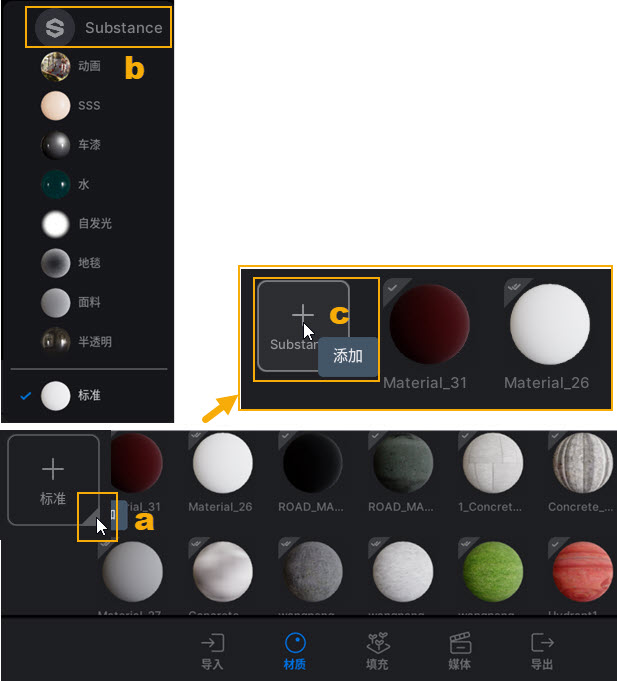
d- 跳開SUBSTANCE >左鍵打開
e- 左鍵已下載的材質
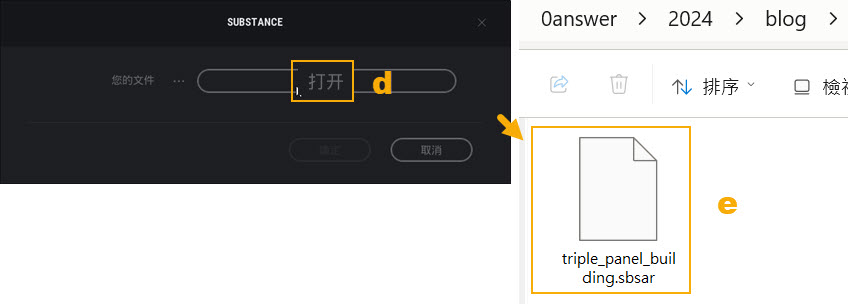
f- 左鍵按住材質球不放 > 拖曳至場景指定建物
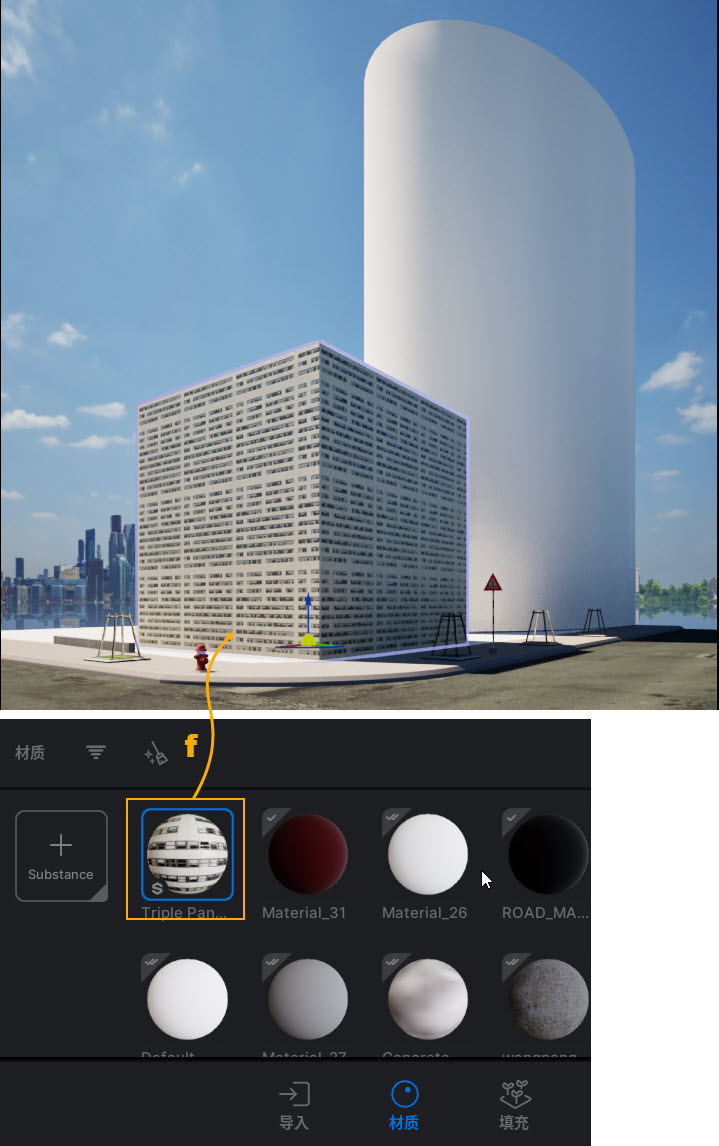
D. Substance材質,自行再調整
a- 此案例主要的調整 > 依建築的量體尺度調整材質UV、依量體調整貼圖的位置
b- 調整後的建築外觀
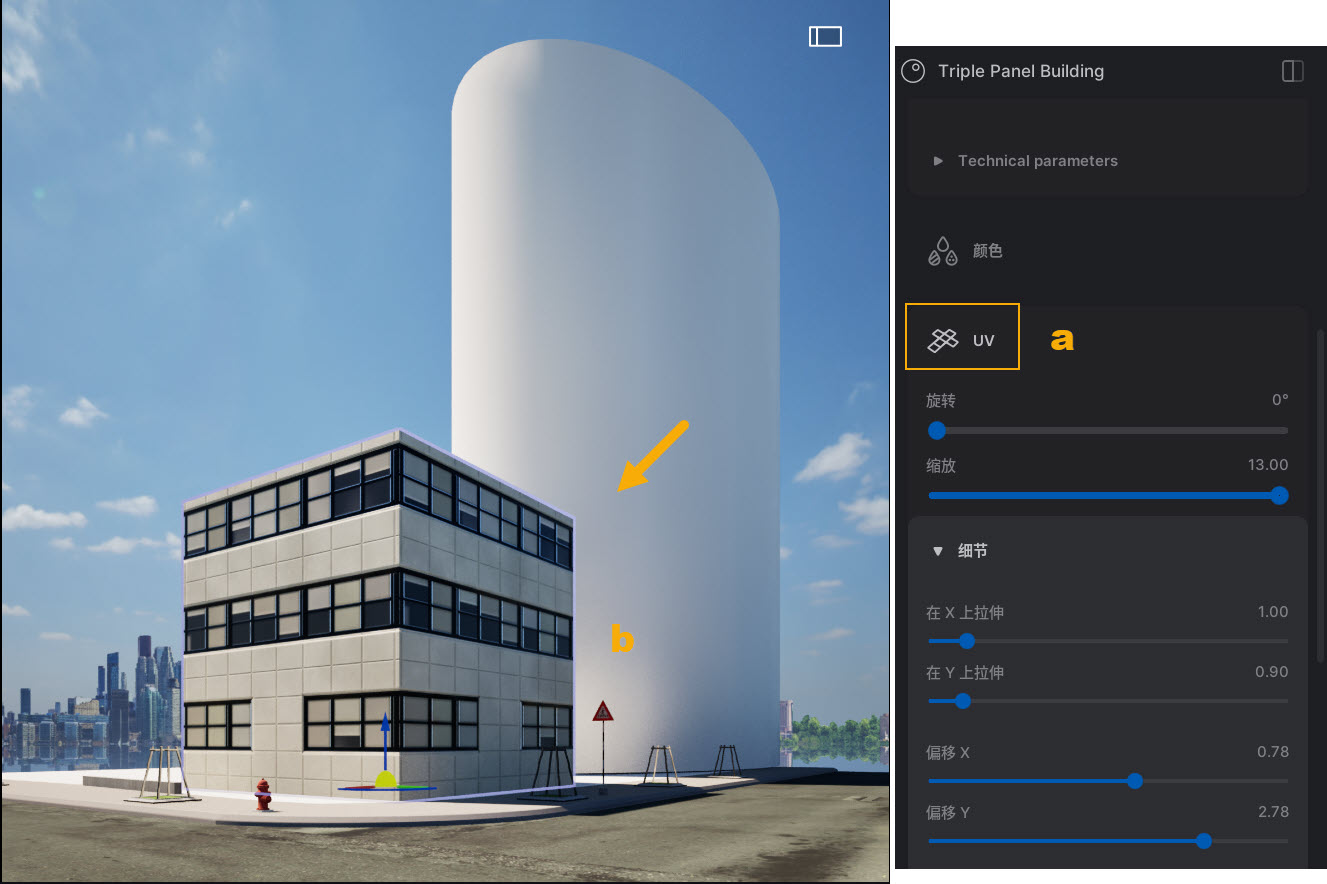
Epic這家公司,他們從Artlantis搜購Twinmotion後,開始和各方合作,也許Epic原本在遊戲軟體業界的知名度與市佔率,很多知名公司都有和其合作的意願。
這次在2023版的開始和Adobe的合作,確實讓使用者可以在擬真材質方面,不只效率能提昇,而且擬真度真的較原本Twinmotion內建材質更強悍許多。
還是小小評論一下它的問題,Substance材質它主要的界面全是英文的,現在AI這麼方便,也不自動翻譯一下,讓使用者十分不便。(除非你原本就習慣用英文界面的玩家另當別論)
讓我們期待它2024版的改進吧!
推薦文章:Twinmotion軟體下載與安裝方式
#twinmotion教學#twinmotion下載#twinmotion免費#twinmotion渲染#twinmotion中文#學閱多線上教學平台
|作者
|推薦課程

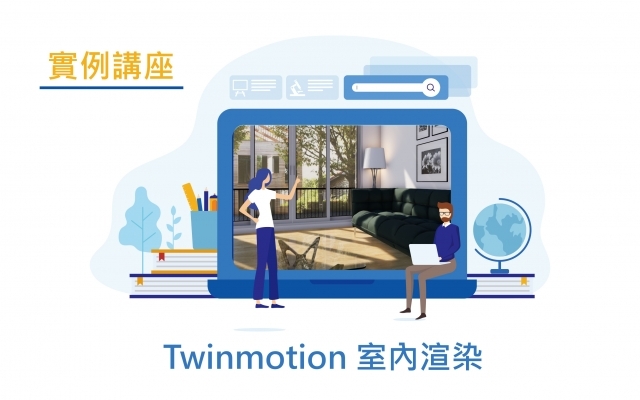
|推薦書籍
|點擊加入我們的LINE好友,獲得更多即時訊息與限定好康

|更多豐富的教學內容,歡迎點選下方按鈕連結我們的Youtube頻道!




